LG 71PY1M Manuel du propriétaire
PDF
Télécharger
Document
MONITEUR PLASMA MODELES: 71PY1M GUIDE DE L'UTILISATEUR Lire attentivement ce manuel avant de faire fonctionner votre appareil. Le conserver a des fins de references. Noter les numeros de modele et de serie de Voir l'etiquette marchand si au un l'appareil. dos du moniteur et donner cette information service est au requis. P/NO : 38289U0558D Avertissement A vertissement vertissement AVERTISSEMENT / ATTENTION AVERTISSEMENT: POUR REDUIRE LE RISQUE DE CHOC ELECTRIQUE, NE PAS ENLEVER LE COUVERCLE (OU PIECE NE PEUT ETRE REPAREE PAR L'UTILISATEUR. CONSULTER UN TECHNI- DOS), AUCUNE CIEN QUALIFIE. symbole de l'eclair a pointe de fleche dans un triangle equilateral est destine a aviser l'utilisateur presence de tension dangereuse a l'interieur de l'appareil d'amplitude suffisante pour causer un risque de choc electrique. Le de la symbole du point d'exclamation dans un triangle equilateral est destine a aviser l'utilisateur de la presence d'instructions de fonctionnement et d'entretien importantes dans la documentation comprise avec l'appareil. Le AVERTISSEMENT: POUR EVITER A L'HUMIDITE. LES RISQUES D'INCENDIE OU DE CHOC, NE PAS EXPOSER CET APPAREIL A LA PLUIE OU AVIS DE LA FCC ? Appareil numerique Cet appareil tion 15 des a de classe B ete teste et est conforme reglements ferences nuisibles aux et, si non radio. Toutefois, il n'y normes installations residentielles. installe et utilise conformement a aucune garantie appareils numeriques de classe B, conformement a la secassurer une protection raisonnable contre les interCet appareil genere, utilise et peut radier de l'energie de radiofrequence aux normes de la FCC. Ces aux pour les sont concues pour instructions, peut que des interferences ne causer des interferences nuisibles surviendront pas pour une aux communications installation particuliere. Si cet mettant l'appareil hors appareil cause des interferences nuisibles a la reception radio ou tele, ce qui peut etre determine en circuit, puis en circuit, l'utilisateur est prie d'essayer de corriger l'interference d'une des facons suivantes Reorienter l'antenne receptrice. Eloigner l'appareil du recepteur. Brancher l'appareil sur une prise de circuit different de celle sur laquelle est branche l'appareil. Consulter le marchand ou un technicien qualifie en radios et televiseurs. : - - - - ? Tout changement ou modification non expressement approuve par cet appareil. la partie responsable peut annuler la possibilite de l'utilisateur a utiliser ATTENTION: Ne pas tenter de modifier cet Toute modification 2 Moniteur Plasma non appareil autorisee de quelle que facon que ce soit sans une autorisation ecrite de LG Electronics. peut annuler la possibilite de l'utilisateur a utiliser cet appareil. Instructions de securite Instructions de de securite securite INSTRUCTIONS DE SECURITE Des instructions de securite IMPORTANTES sont fournies avec chaque appareil. Cette information doit figurer sur un livret ou separe ou doit etre situee avant toute instruction de fonctionnement pour l'installation a des fins d'utilisation et fournie avec l'appareil. Cette information doit etre fournie dans une langue acceptable pour le pays ou l'appareil sera utilise. Le titre doit etre Instructions de securite importantes ». Les instructions de securite suivantes doivent etre comprises la ou il est applicable et, lorsque utilisees, doivent etre indiquees comme ci-dessous. Toute information de securite additionnelle peut figurer avec des enonces additionnels a la suite des instructions ci-dessous. Au choix du fabricant, une illustration ou un dessin donnant une instruction specifique peut etre place immediatement a cote de l'instruction de securite. une importantes feuille « 1. Lire ces 8. Ne pas installer a instructions. proximite de de chaleur sources radiateurs, registres de chauffage, cuisinieres ou comme tout autre Own er's 2. Conserver ces Manu al instructions. appareil (incluant amplificateurs) produisant de la chaleur. 3. Observer les avertissements. 4. Observer les instructions. 5. Ne pas utiliser cet appareil pres de l'eau. 9. Ne pas isee ou outrepasser le dispositif de securite de la fiche polarmise a la terre. Une fiche deux lames dont une plus large est dotee de polarisee que l'autre. Une fiche mise a la terre est dotee de deux lames et d'une broche mise a la terre. La lame large rite. Si la fiche ne a 6. Nettoyer seulement avec un chiffon un electricien ou la broche sont destinees a la secu- peut etre branchee qualifie de remplacer sur la la prise, prise demander usitee. sec. 10. Proteger le cordon d'alimentation afin ecrase ni pince, surtout a la prise et au qu'il point ne soit pas ou il sort de l'appareil. 7. Ne pas obstruer les ouvertures de ventilation. Installer conformement aux instructions du fabricant. 11. Utiliser seulement les accessoires specifies par le fabricant. Guide de l'utilisateur 3 Instructions de securitez 12. Utiliser seulement specifies avec chariot, support, fixation par le fabricant moment d'utiliser vendus ou avec table ou l'appareil. Au chariot, faire attention pour le avec un 15. ATTENTION concernant le cordon d'alimentation Il recommande que est branches sur un afin qu'il bascule pas ne avec l'appareil. es additionnelles techniques Ne pas les prises endommagees effrites AVERTISSEMENT DE CHARIOT PORTATIF Si de choc l'appareil pendant n'est pas utilise pendant un orage electrique ou s'il semblable par doit pas etre ne remplace 14. Referer tout service a est un technicien requis lorsque l'appareil a ete qualifie. Un service endommage comme le pas utiliser choc cordon d'alimentation verse ete ou des expose a objets la la fiche, du liquide sont tombes dans pluie pas normalement ou ou ou a echappe. ete ne ren- ne s'il periodiqueet endommage l'appareil tant que rechange physique situe et au pres une point pour reduire le mecanique. porte attention et il Il ne particuliere de sortie de l'appareil. : risque pas exposer cet ou de la d'incendie appareil a la ou pluie de ou a fonctionne 17. Identification L'appareil vase, Moniteur Plasma un a ne d'emplacement doit pas etre eclaboussures et 4 etre l'humidite. l'appareil, a l'humidite, s'il ete a electrique, -- des resulter en modele de un par 16. Identification d'utilisation exterieure AVERTISSEMENT pris- qualifie. tordu, pince, fiches, prises murales peut et s'il semble faut pas marcher dessus. Porter aux il d'incendie. Verifier ou le cordon de tout abus Proteger ne surcharge, endommagee, peuvent existent, l'appareil technicien un pas d'autres a laches, des rallonges, des cordons le debrancher et deteriore, ali- prise simple qui une murales. Une prises ou electrique le cordon n'est pas longue periode. une est qu'il n'y proprietaire. conditions ces ment le cordon de 13. Debrancher et dont l'isolation est ou dangereux. risque du guide surcharger qui appareil soient appareils circuits terminaux. Verifier les donnees ou dans le des plupart circuit dedie mente seulement cet deplacer la : ne doit etre aucun place mouille expose aux objet rempli sur l'appareil. de : gouttelettes liquide, ou aux comme un Table des matieres Table des des matieres Instructionsdesecurite.........................2~4 Options du menu Ecran Reglageautomatique....................28 Introduction Reglageduformatd'image................28 CaracteristiquesDuMoniteur...............6 Reglagemodecinema...................29 Accessories............................7 Positionecran..........................29 Controles / .8~9 Configurationmanuelle...................30 .10~11 Initialisation............................30 Options de connexions . . . . . . Fonctions des touches de la telecommande . . . Niveaunoir............................31 Installation PC/DTVMode.........................31 InstallationSurUnBureaus.................12 Reglageecran.........................32 Connexions NR(NoiseReduction)....................32 d'equipement externe . . . . . . . . .13~17 Reglagemagnetoscope..................13 Reglageteledistribution...................14 PIP(fenetrage) VisionnementPIP.......................33 ReglagesourceA/Vexterne...............14 de dimension de secondaire Reglage ReglageDTV..........................15 Transparence ReglagePC........................16~17 Deplacementdel'imagePIP...............33 Selection de la Fonctionnement PIP source Visionnement du Selectiondelanguedumenu................18 Reglage du du PIP signal seulement) . . . . d'entree pour PIP . . .33 .33 Option reglage fenetrage jumele Miseencircuitdumoniteur..................18 Options (Mode l'image .33 ReglageDVD..........................15 menu fenetrage jumele de dimension de l'image . . . . . . secondaire . . . . . . .34 .34 PermutationDW........................34 image Selection de la Video(APC)...........................19 source du signal d'entree pour PIP . .34 XD..................................19 Reglage de controle automatique de couleur . .19 . Couleurdepeau........................20 Reglage d'un appareil de controle externe . . . . . . .35~40 sRGB...............................20 Controlemanueldel'image...............21 Options du menu CodeIR..................................41~42 Son DASP(traitement sonore automatique numerique) . . .22 Programmationdelatelecommande . . . . . . . . . . . . . .43 Controledesonoritemanuel..............22 BBE.................................23 AVL(niveleur Options du de volume menu automatique) . . . . . . . Codesdeprogrammation....................44~45 .23 heure Listeduguidededepannage....................46 Reglagedelapendule...................24 Reglage de la minuterie marche-arret . . . . . . .24 Donneestechniques...........................47 Arretautomatique.......................25 Reglagedelaminuterie..................25 Options du menu Special Verrouillage...........................26 Methode ISM (simplification encollage d'image) . . .26 Faiblepuissance........................27 Index................................27 Conserver ce guide a des fins de references. Guide de l'utilisateur 5 Introduction Introduction Caracteristiques Caracteristiques Du Moniteur Qu'est-ce moniteur Si une qu'un panneau d'affichage tension est stance plasma appliquee au gaz entre des panneaux de fluorescente. A ce moment, de la lumiere est emise. ? verre, des rayons ultraviolets sont produits et fusionnes a une subUn affichage plasma est la nouvelle generation d'affichage utilisant ce phenomene. Portee de vision grand-angle 160° L'ecran panneau d'affichage plasma plat offre un angle de visionnement exceptionnel ; fichage est clair et visible aux spectateurs presque partout dans la piece. plus de 160°. Ce qui indique que l'af- Ecran large L'ecran est large pour une experience visuelle semblable a celle d'une salle de cinema. Multimedia Brancher l'affichage plasma sur un ordinateur pour l'utiliser pour des conferences, et de jeux simultanement. jeux, internet. La caracteristique de fenetrage permet de visionner des images d'ordinateur Versatile Son poids leger et son format mince permettent une installation facile en differents endroits ou un televiseur conventionnel ne peut etre installe. Procede de fabrication moniteur moniteur plasma: pourquoi des points colores minuscules sont presents a l'ecran plasma Le panneau d'affichage plasma qui est le dispositif d'affichage est compose de 0,9 a 2,2 millions de cellules. Quelques defauts de cellules se produisent dans le procede de fabrication moniteur plasma. Plusieurs points colores minuscules visibles a l'ecran sont acceptables. Ceci se produit avec d'autres produits moniteur plasma et les points minuscules figurant ne veut pas dire qu'il s'agit quelques cellules defectueuses ne sont pas une cause suffisante pour echanger ou retourner le produit. Notre production est concue pour minimiser les cellules defectueuses pendant la fabrication et le fonctionnement de l'ap- d'un defaut. Ainsi technologie pareil. de Bruit du ventilateur de refroidissement De la meme plasma facon qu'un ventilateur est utilise dans un ordinateur pour refroidir l'unite de traitement central (CPU), le moniteur sa fiabilite. Par consequent, un certain niveau de bruit peut est dote de ventilateurs pour refroidir le moniteur et ameliorer survenir pendant le fonctionnement du ventilateur. Le bruit du ventilateur n'a aucun effet negatif sur l'efficacite ou la fiabilite de l'appareil. Le bruit provenant de ces ventilateurs est pendant le fonctionnement de l'appareil. Nous esperons que l'utilisateur comprendra qu'un certain niveau de bruit est acceptable et ne represente pas une cause suffisante pour echanger ou retourner le produit. normal 6 Moniteur Plasma Introduction Accessoires S'assurer que les accessoires suivants sont la ou l'appareil a compris avec l'appareil. S'il manque un accessoire, communiquer avec le marchand ete achete. R E OW P W D E D O M IP P T P H IG AS D T L U P IN EP E S L H C C P A A SW L E O V P ION T U M S PO IN W Z E S IT R I N I W 1.5V Le tore magnetique fourni comme les cables de accessoire X E ND COM CK O YL 1 KE COM M2 D H O E D V I1 M D H Telecommande Cordon d'alimentation avec RGB 2 F F EW R Piles magnetique IP K S AU P Y A L 2 tores Utilisez le tore D COR RE OP T S E S P P . Cable D-sub 15 broches E RC A T PU IN P I ENU M 1 5V Guide d'utilisation T XI E T N E (pour magnetiques haut-parleur) les cables du haut-parleur permet de reduire les ondes magnetiques creees au niveau de la connexion des haut-parleurs. Enroulez le cable du haut-parleur sur le tore (deux tours), puis parleurs comme indique dans l'illustration suivante : Options - - connectez le cable au moniteur et aux haut- additionnelles Les options additionnelles peuvent etre changees ou modifiees pour Communiquer avec le marchand concernant l'achat de ces articles. Fixation murale inclinable Cables video une amelioration de la Support qualite sans preavis. pour bureau Cables audio Guide de l'utilisateur 7 Introduction Controles Controles - - Voici une representation simplifiee du panneau avant. L'image peut differer quelque peu de votre moniteur. INDEX Regle l'affichage LED a marche ou arret INPUT MENU VOL Capteur Touche sub power Touche Touche VOL (F E, , de telecommande D G) Indicateur de puissance Devient rouge en mode attente. Devient vert lorsque le Touche MENU Touche INPUT moniteur est mis INDEX Mode Video Normal G Mode Musique Component ou G Cinema G Mode RGB-PC/DTV Mode HDMI1/DVI p.22 HDMI2 Sports G p.22 p.22 p.22 Mode Arret G 8 Moniteur Plasma p.22 en circuit. Introduction de de connexions connexions Options Options L'image peut - differer peu de votre moniteur. quelque ONO D R L EXTERNALSPEAKER ACIN 4 3 MONO O VD S VD O COMPONEN N 5 VDEON3 1 VDEON4 2 HDM N 9 8 S232CN RGB MO N CO OI R R R L EXTERNAL SPEAKER 6 1 HDMI IN Reliez un Ou bien signal un cable DVI HDMI signal vers DVI port au 1 (VIDEO) (DVI) au ou port 1 6 2. (DVI) RGB IN AUDIO avec un (RGB/DVI) / RGB(PC/DTV) Brancher le connecteur sortie moniteur HDMI. teur 2 AC IN 7 RS-232C IN (CONTROL & Brancher le port RS-232C SERVICE) sur un sur le ordina- 7 ordinateur. REMOTE CONTROL IN sur ce port. VIDEO IN Brancher la sortie audio-video sur ces depuis un appareil externe 8 prises. HAUT-PARLEUR EXTERNE * Brancher la sortie S-Video depui s un un 9 appareil video-audio composant sur ces pris- Pour et DOUILLE CORDON D'ALIMENTATION Ce moniteur fonctionne sion est es. sur support. appareil S-VIDEO. 4 COMPONENT IN Brancher (sortie 8 ohms) haut-parleur(s) externe(s) optionnel(s). plus de details, voir le guide du haut-parleur Brancher S-VIDEO jamais 5 un PORT Brancher la telecommande a fil 3 depuis port approprie. indiquee a sur courant alternatif (c.a.). La techniques. continu (c.c.). la page des donnees faire fonctionner sur courant ten Ne DOUILLE EURO SCART Brancher le euro scart du magnetoscope sur ces prises Guide de l'utilisateur 9 Introduction Fonctions des des touches de de la telecommande - - Au moment d'utiliser la Dans certaines telecommande, la diriger vers le capteur du moniteur. conditions, comme si le signal infrarouge est interrompu, la telecommande peut fonctionner. Presser la touche de ne pas nouveau. LIGHT Eclaire les touches de la telecommande. MODE Selectionner le mode de fonctionnement de la telecommande: MODE T LIGH PO W DVD, CABLE, HDSTB MNT, VCR, et AUDIO. ER PIP INP UT DW POWER Met le moniteur ou tout autre appareil programme en circuit ou hors circuit, selon le mode. INPUT Selectionne AP C DA S P MUTE SLEEP VOL WIN. POSITION HDMI1/DVI :Video1-2-3-4, Composante 1-2, RGB(DTV/PC), ou HDMI2 input sources. PIP Selectionne le mode PIP. CH DW Selectionne le mode SWAP fenetrage jumele. WIN. SIZE NUMBER buttons Ne fonctionne pas pour le mode moniteur. ENTER EXIT MENU PIP INPUT PLAY PAUSE STOP WIN. SIZE Pour ARC RECORD regler la dimension de Deplace d'image REW FF l'image. WIN.POSITION secondaire. SKIP SWAP VIDEO COM1 HDMI1 HDMI2 COM2 RGB Pour inverser l'image principale et secondaire. XD KEY LOCK INDEX Met en circuit ou hors circuit. G p.19 MENU Pour afficher le menu principal a l'ecran. PIP INPUT Selectionne le mode entree pour l'image secondaire. ARC Pour changer le format image. G 28 EXIT Pour effacer tous les visionnement normal 10 Moniteur Plasma affichages a l'ecran depuis tout menu. et reprendre le Introduction APC Pour regler l'image prereglee en usine selon la piece. DASP Pour choisir le son approprie SRS TSXT, Normal, Arret MODE T LI G H or p.22 MUTE P OW ER PIP INP UT G : Musique, Cinema, Sports, DW Sonorite marche-arret. SLEEP Pour regler la minuterie. VOLUME ASCENDANT-DESCENDANT Augmente DA S P AP C ou diminue le niveau sonore. CANAL ASCENDANT-DESCENDANTE MUTE Selectionne les canaux disponibles trouves par la programmation automatique. Ne fonctionne pas en mode moniteur. SLEEP VOL WIN. POSITION CH SWAP WIN. SIZE TELECOMMANDE naviguer dans les menus reglages et les preferences. CENTRE DE LA Permet de les ENTER PIP INPUT PLAY REW Touches VCR/DVD/DVHS/Camcorder Controle certains enregistreurs de videocassettes ou lecteurs DVD (la touche «RECORD» n'est pas disponible pour le EXIT MENU PAUSE ARC STOP FF a l'ecran et d'effectuer RECORD lecteur DVD.) SKIP VIDEO/COM1/COM2/RGB/HDMI1/DVI/HDMI2 VIDEO COM1 HDMI1 HDMI2 COM2 RGB Selectionne KEY LOCK : Video1-2-3-4, Composante 1-2, RGB-PC),HDMI1/DVI, HDMI2. INDEX RGB-DTV (ou KEY LOCK Met en circuit ou hors circuit. INDEX Met Installation des ? l'affichage LED en circuit ou hors circuit. piles Ouvrir le couvercle du compartiment a piles en respectant la polarite indiquee. ? Inserer deux piles neuves avec des alcalines 1,5 V de type AA. Ne pas melanger des piles piles usagees. Guide de l'utilisateur 11 Installation Installation Assurez ? une bonne ventilation en respectant ces recommandations. 4 inches 4 inches 4 inches 4 inches Pour assurer une bonne ventilation, laissez un espace de 10 cm autour de l'appareil (cotes et en Installation Sur Sur Un Un Bureaus ? Celui illustre peut etre different de celui sur le moniteur. Alimentation Coupe-circuit MISE A LA TERRE S'assurer de brancher terre est impossible, sur faire la mise a la terre de de gaz. 12 Moniteur Plasma la mise a la terre pour empecher les chocs electriques. Si la mise a la un electricien qualifie d'installer un coupe-circuit separe. Ne pas demander a l'appareil en branchant sur les fils de telephone, paratonnerre ou tuyaux haut). Installation Connexions Connexions REMARQUE d'equipement d'equipement tous les cables montres : ne sont pas externe externe compris le moniteur. avec Reglage magnetoscope - - Pour eviter les parasites d'image (interferences), laisser une distance adequate entre le magnetoscope et le moniteur. qu'une image fixe demeure a l'ecran pendant une longue periode ; typiquement une image figee depuis un magnetoscope. SI le format 4 :3 est utilise ; les images fixes sur les cotes de l'ecran demeurent Utiliser la methode ISM pour eviter visibles. Comment brancher 1. Brancher les cables audio et video magnetoscope sur les prises depuis entree du les prises sortie du moniteur, voir figure. Au moment de brancher le moniteur sur le magnetoscope, correspondre les couleurs de prises (video jaune, audio gauche blanc, audio droit rouge) Si l'on branche la sortie S-VIDEO du magnetoscope sur l'entree S-VIDEO, la qualite d'image est amelioree, comparativement a la connexion d'un magnetoscope ordinaire faire = = 2. sur DEO la sortie video. 3. Si l'on branche la douille Euro scart du la MONO = prise Euro scart de l'appareil, magnetoscope aucune sur autre connexion n'est necessaire. Magnetoscope monophonique: brancher le cable sortie depuis le magnetoscope sur l'entree VIDEO du video ou moniteur. Magnetoscope S-VIDEO: brancher le du magnetoscope sur l'entree S-Video a noter que S-Video offre une cable sortie S-Video du moniteur. meilleure (Il ANT OUT est ANT IN qualite). VIDEO (R) AUDIO (L) S-VIDEO OUT OUTPUT SWITCH 34 IN Comment utiliser 1. Inserer er une videocassette dans le magnetoscope et pressmagnetoscope. (Voir le guide d'umagnetoscope.) la touche PLAY tilisation du sur 2. Presser la touche INPUT tionner Video 1. (Si Magnetoscope le sur branche VIDEO 4, selectionner la Video 3 ou Video 4.) la telecommande pour selecVIDEO 2, VIDEO 3 ou sur source d'entree externe Video 2, Guide de l'utilisateur 13 Installation Reglage - Apres teledistribution teledistribution avoir souscrit a la teledistribution chez tion du teledistributeur. L'appareil ne un fournisseur local et installe peut afficher programmes a moins ces un convertisseur, l'on peut visionner la programma- qu'un syntonisateur tele ou la teledistribution branche. - Pour plus de details, communiquer avec le teledistributeur de la region. Comment brancher 1. Brancher les cables audio et video vertisseur Au moment respondre les les depuis prises prises con- entree les couleurs de blanc, audio droit = prises (video = jaune, audio gauche cor= rouge). Ou brancher la douille Euro scart du convertisseur scart de sortie du TV, voir figure. de brancher le televiseur sur le convertisseur, faire sur sur la prise Euro l'appareil. MONO V DEO V S-VIDEO AUDI UDO DEO COMPONENT Comment utiliser N 1. Presser la touche INPUT Video 1. ner la (Si sur la telecommande pour selectionner VIDEO 2, VIDEO 3 ou VIDEO 4, selectiond'entree externe Video 2, Video 3 ou Video 4.) branche source sur 2. Selectionner le canal desire avec la telecommande du convertis- seur. VIDEO (R) AUDIO (L) TV VCR RF Cable Convertisseur Reglage source source A/V externe externe Comment brancher 1. Brancher les cables audio et video de l'equipement voir figure. externe sur les depuis les prises sortie prises entree du moniteur, Au moment de brancher le moniteur sur l'equipement MONO externe, faire correspondre les couleurs de prises (video jaune, audio gauche = blanc, audio droit Ou brancher la douille Euro scart de prise Euro scart de rouge). l'appareil externe DE D VDO = VDE N V DO DEO COMPONENT N = sur la l'appareil. Comment utiliser 1. Presser la touche INPUT tionner Video 1. (Si sur branche VIDEO 4, selectionner la Video 3 ou Video 4.) la telecommande pour selecVIDEO 2, VIDEO 3 ou sur source d'entree externe Video 2, C d Camescope VIDEO AUDIO RL 2. Faire fonctionner Consulter le l'appareil externe correspondant. guide d'utilisation de l'appareil. Jeu video 14 Moniteur Plasma ne soit Installation DVD Reglage N R MONO MONO V ( V OO O V DON ou (R) HDMI OUTPUT AUDIO (L) S-VIDEO B R (R) AUDIO (L) Lecteur DVD Comment brancher 1. Brancher les sorties video DVD (Y, Pr, Pb) 2. Si le DVD seulement a audio DVD les sur une prises prise sortie les sur moniteur et brancher les sorties audio DVD sur prises COMPONENT (Y, Pr, Pb) INPUT ou HDMI INPUT prises AUDIO INPUT du moniteur, comme illustre. du les S-Video, brancher AUDIO INPUT du moniteur sur l'entree S-Video du moniteur et brancher les sorties illustre. comme Comment utiliser 1. Mettre le lecteur DVD branche S-VIDEO, sur 3. Consulter le ? guide circuit, inserer en 2. Utiliser la touche INPUT DVD. un la telecommande pour choisir Component choisir la source d'entree externe Video 1) sur Ports comme composant YPB du moniteur illustre. Y Y Y Y Ports sortie video du lecteur DVD Reglage - - Pour 2. (si Pb B-Y Cb PB PR Pr R-Y Cr PR DTV regarder Ce moniteur elevee) ou d'utilisation du lecteur DVD pour les instructions d'utilisation. Ports entree composant Pour obtenir une meilleure qualite d'image, brancher un lecteur DVD sur les ports entree composant, 1, Component 2, HDMI1/DVI les programmes diffuses numeriquement, supporte le protocole HDCP (protection du pour le mode HDMI/DVI-DTV acheter et installer une boite numerique a largeur contenu numerique. de baud mode. (480p,720p,1080i, 1080p) GN N N V ( MONO V OON ( ou HDMI OUTPUT DVI-DTV OUTPUT (R) AUDIO (L) RGB-DTV OUTPUT B Boite R (R) AUDIO (L) numerique Comment brancher 1. Utiliser la prise COMPONENT (Y, Pr, Pb) INPUT, RGB, appropriees. DVI ou HDMI pour les connexions video, selon le connecteur de la boite. Puis faire les connexions audio Comment utiliser 1. Turn on the digital set-top 2. Utiliser INPUT sur box. (Refer to the owner 's la telecommande pour choisir la manual for the source digital set-top box.) Component 1, Component 2, RGB, HDMI1/DVI ou HDMI2. Guide de l'utilisateur 15 Installation Reglage - PC Brancher et utiliser », c'est-a-dire que l'ordinateur s'ajuste automatiquement aux reglages. Le configuration (EDID) a l'ordinateur uitlisant le protocole de canal d'affichage de donnees (DDC) de l'Association normative electronique video VESA). Le moniteur percoit 640x480, 60Hz comme DTV 480p en fonction de la carte graphique de l'ordinateur. Dans ce cas, changer la cote de balayage de l'ecran pour la carte graphique. Ce moniteur offre la capacite de « televiseur envoie l'information de - Comment brancher 1. Pour obtenir la meilleure qualite d'image, regler la carte PC a 1600x1200, 60Hz. Les resolutions superieures a UXGA ne peuvent etre affichees. 2. Utiliser le port RGB INPUT ou HDMI IN 1(DVI) (interface visuelle numerique) pour les connexions l'ordinateur. ? INPUT du moniteur video, selon le connecteur de Si la carte graphique de l'ordinateur ne peut supporter simultanement la sortie analogique et RGB numerique, brancher seulement HDMI IN 1(DVI) pour que figure RGB INPUT l'ordinateur ou sur le moniteur. ? Si la carte graphique peut supporter ces deux simultanement, regler le moniteur a RGB HDMI1/DVI; (le mode est automatiquement sorties ou regle a 3. « brancher et jouer » par le moniteur). Ensuite, effectuer la connexion audio correspondante. Si l'on utilise une carte audio, regler la sonorite de l'ordinateur comme requis. Comment utiliser 1. Mettre le moniteur et l'ordinateur 2. Mettre l'affichage 3. Utiliser INPUT 4. Verifier l'image en circuit en en circuit. pressant POWER sur la telecommande du moniteur. la telecommande pour selectionner RGB ou HDMI1/DVI. du moniteur. Il peut y avoir des parasites associes a la resolution, motif sur vertical, contraste ou bril- mode PC. S'il y a des parasites, changer le mode PC a une autre resolution, le taux de rafraichissement a un autre ou regler la brillance et le contraste au menu jusqu'a ce que l'image soit claire. Si le taux de rafraichissement de la carte graphique ne peut etre modifie, changer la carte graphique ou consulter le fabricant de la carte. lance en REMARQUES: ? ? 16 Economiseur d'ecran Orbiter La forme entree Moniteur Plasma lorsque possible. synchronisation pour les frequences verticales et horizontales est separee. Installation Donnees techniques du moniteur Resolution (Entree RGB-PC / HDMI/DVI-PC) Frequence hori- Frequence verticale (Hz) zontale(KHz) 720x400 640x480 800x600 832x624 1024x768 1280x1024 31.469 70.08 31.469 59.94 35.000 66.66 37.861 72.80 37.500 75.00 43.269 85.00 37.879 60.31 46.875 75.00 53.674 85.06 49.725 74.55 48.363 60.00 56.476 70.06 60.023 75.02 63.981 60.02 80.000 75.00 1600x1200 75.00 60.00 1920x1080 66.587 59.934 Comment brancher - HDMI TM , le logo HDMI et sot des marques - Ce moniteur High-Definition Multimedia deposes de HDMI Licensing. Interface peut recevoir l'interface multimedia a haute defi- nition. - - Ce moniteur tenu supporte le protocole HDCP (protection de connumerique a large bande) pour les modes 480p, 720p, 1080i. - - appareils de source HDMI (lecteur DVD ou boite de reglage) qui supporte automatiquement la fonction HDMI auto, il supporte le brancher et jouer », puis regle les dispositifs de source HDMI (1920 x 1080i). Apres avoir lu les dispositifs de source HDMI a l'aide du protocole de canal de donnee d'affichage (DDC), EDID mis en memoire dans le moniteur est utilise. Si les dispositifs de source HDMI ne supportent pas HDMI auto, la definition (resolution) doit etre reglee manuellement. Pour obtenir la meilleure qualite d'image, regler la resolution de sortie du lecteur DVD ou la boite de reglage a 1920 x Lorsque l'on branche des « - - Lorsque les dispositifs de source (lecteur DVD ou boite de reglage) supportent HDMI. aSi le dispositif de source est dote d'un connecteur sortie HDMI, le dispositif se branche sur le DTV avec le cable HDMI (non fourni). Si le dispositif de source supporte automatiquement HDMI auto, il redirige la resolution de sortie en 1920 x 1080i. Sinon, la resolution redirige manuellement pour reference manuelle des dispositifs de source. Pour obtenir la meilleure qualite d'image, regler la resolution de sortie du lecteur DVD ou la boite de reglage a 1920 x 1080i. - Parce que HDMI envoie video et audio cable, il n'est pas necessaire d'avoir numeriques un avec un cable audio pour utiliser le cable HDMI. 1080i. Guide de l'utilisateur 17 Fonctionnement Fonctionnement Mise Mise en circuit circuit du du moniteur en en circuit du moniteur l'installation apres 1. Brancher le cordon d'alimentation correctement. 2. Presser INPUT moniteur se ou met sur en le moniteur Les menus 1. Presser puis D / du langue du E D / pour choisir E une langue pour choisir le 4. Presser ENTER pour Plasma Monitor en mode attente. la telecommande et le menu langue. SPECIAL. Langue. sauvegarder. Presser MENU pour revenir 18 sur choisie. Choisir d'abord la menu 3. Presser G, puis D / E pour choisir la langage desiree. l'ecran figurent dans la langage choisiee. ? moment, le moniteur passe POWER, INPUT presser peuvent figurer a l'ecran dans MENU, puis utiliser 2. Presser G, ce circuit. Selection de de - ou A au menu precedent A partir de ce moment, les menus a Fonctionnement Options Options - Effectuer les du du reglages image menu au menu image de nouveau pour chaque source suivante, au besoin. V V ideo(APC) - - Pour regler la meilleure image possible. regle les options image (contraste, brillance, couleurs, automatiquement a Arret. Si l'on 1. Presser APC de facon repetitive Clair ? L'on ? Les pour choisir l'option reglage image, peut aussi selectionner Clair, Optimal, Sombre 'usine et ne teinte) manuellement, comme et Sombre sont ou APC passe ci-dessous. Arret Sombre Optimal options image Clair, Optimal nettete et Arret prereglees au menu et IMAGE. programmees pour une bonne qualite d'image a peuvent etre modifiees. XD - d'image unique de LG Electronics pour afficher une HD par un algorithme de traitement de signal numerique avance. En selectionnant les options APC, XD est automatiquement change a Marche. Technologie reelle - d'amelioration source 1. Presser de facon repetitive. Arret Marche Reglage - de controle automatique Pour initialiser la valeur IMAGE reglee, de couleur selectionner Froid. IMAGE HEURE SPECIAL SON ACC HEURE Couleur de peau SPECIAL Contraste 100 ECRAN ECRAN Luminosite PIP/DW 55 Couleur 55 Nettete 60 Teinte Deplacer Video Video SON PIP/DW Deplacer MENU, puis la touche 2. Presser la touche G, la touche D la touche D puis 3. Presser la touche G, puis (Preset), Chaud (Preset). 4. Presser ENTER pour D / E pour selectionner / E pour selectionner ACC / E pour selectionner menu G Couleur de peau Contraste 100 Luminosite 55 Couleur 55 Nettete 60 Teinte 0 Selection 1. Presser la touche ACC Froid Normal Chaud 0 Selection IMAGE. . Froid(Default), Normal sauvegarder. Owner 's Manual 19 Fonctionnement Options Options du du Couleur de peau - menu (Mode image (Suite) (Suite) V Video1-2-3-4, Composante 1-2, Use Fleshtone to select the desired skin color IMAGE RGB-DTV HDMI1/DVI-DTV ,, HEURE IMAGE Video HEURE ACC Couleur de peau SPECIAL Couleur de peau Contraste 100 Luminosite 55 Couleur 55 Nettete 60 Teinte 0 G 100 ECRAN PIP/DW Luminosite 55 Couleur 55 Nettete 60 Teinte 0 Deplacer Selection 1. Presser la touche Video ACC ECRAN Deplacer seulement) SON Contraste PIP/DW HDMI2-DTV option. SON SPECIAL ou ou MENU, puis la touche D 2. Presser la touche G, puis la touche D 3. Presser la touche G, puis la touche F / G / E / E pour selectionner menu 0 Selection IMAGE. pour selectionner Couleur de peau. pour effectuer le reglage. ?Lagammedereglagevade0a3. 4. Presser ENTER pour sRGB sRGB - sauvegarder. (Mode RGB-PC, HDMI1/DVI-PC seulement) Lorsque l'appareil est branche sur un equipement plasma est ce que l'on voit a l'impression. externe avec la fonction sRGB en circuit, la couleur de l'affichage de l'ecran IMAGE IMAGE Video SON HEURE SPECIAL ACC HEURE Couleur de peau Contraste SPECIAL 100 ECRAN PIP/DW Luminosite 55 Couleur 55 Nettete 60 Teinte Deplacer 0 Deplacer MENU, puis la touche 2. Presser la touche G, 3. Presser la touche G, 4. Presser ENTER pour 20 ECRAN PIP/DW Selection 1. Presser la touche Video SON Moniteur Plasma E pour selectionner sRVB. la touche puis la touche D/E sauvegarder. / pour selectionner / puis D E D menu pour selectionner Marche Selection IMAGE. ou Arret. ACC G sRVB Contraste 100 Luminosite 55 Couleur 55 Nettete 60 Teinte 0 Marche Arret Fonctionnement Controle Controle manuel de -L'on Arret ) l'image (Video ( peut regler le contraste, la brillance, la couleur, la nettete IMAGE et la teinte selon IMAGE Video SON HEURE SPECIAL ACC HEURE Couleur de peau SPECIAL 100 Luminosite 55 Couleur 55 Nettete 60 Teinte ECRAN PIP/DW 0 Deplacer MENU, puis la touche 2. Presser la touche G, puis ACC Couleur de peau D / E pour selectionner la touche D/E pour selectionner menu 100 G Luminosite 55 Couleur 55 Nettete 60 Teinte Selection 1. Presser la touche Video Contraste ECRAN Deplacer preferences. SON Contraste PIP/DW ses 0 Selection IMAGE. l'option image desiree. (Contraste, Luminosite, Couleur, Nettete, Teinte). 3. Presser la touche G, 4. Presser ENTER pour puis la touche F / G pour effectuer le reglage. sauvegarder. Guide de l'utilisateur 21 Fonctionnement du du Options Options DASP (traitement Son Son menu sonore sonore automatique numerique) Cette fonction - permet d'apprecier la meilleure sonorite sans reglage special car le moniteur est dote des options appropriees en fonction du contenu de programmes. regle les options sonores (aigues et basses) manuellement, DASP passe automatiquement a Arret. sonores Si l'on - 1. Presser DASP de SRS TSXT L'on ? pour selectionner le facon repetitive Normal peut aussi selectionner reglage EZ Audio au menu est La ? une technologie marque de commerce TruSurround XT est Controle Controle de de sonorite sonorite manuel IMAGE de SRS incorporee et Sports sont prereglees licence (EZ ( AUDIO regle a aupres de SRS IMAGE BBE AVL HEURE AVL 0 SPECIAL Aigues5 0 ECRAN 50 PIP/DW PIP/DW Selection Deplacer 1. Presser la touche MENU, puis la touche 2. Presser la touche G, puis la touche (Balance, Aigues, Graves). 3. Presser la touche G, 4. Presser ENTER pour Moniteur Plasma puis la touche sauvegarder. D / D E F / G / E une bonne EZ Audio HEURE Deplacer pour option Arret ) SON Graves programmees Labs, Inc. BBE ECRAN et Labs, Inc. sous EZ Audio Balance Arret Sports SON SPECIAL 22 ci-dessous. SON. options son SRS TSXT, Normal, Musique, Cinema qualite d'son a 'usine et ne peuvent etre modifiees. ? comme Cinema Musique Les ? sonore, pour selectionner pour selectionner pour effectuer le menu l'option reglage. son Selection SON. desiree. Balance 0 Aigues5 0 Graves 50 G L R Fonctionnement BBE - La sonorite a haute definition BBE retablit la clarte et la IMAGE du comprehension IMAGE EZ Audio SON BBE HEURE AVL HEURE AVL Balance 0 SPECIAL Aigues5 0 ECRAN Deplacer Graves ECRAN 50 Deplacer Selection MENU, puis la touche D / E pour selectionner puis la touche D/E pour selectionner BBE. 3. Presser la touche G, puis la touche D/E pour selectionner Marche 4. Presser ENTER pour Fabrique A VL VL - AVL maintient un IMAGE Graves Arret. ou ou licence de BBE Sound inc. BBE ne de de volume volume niveau sonore conviennent pas a l'utilisation SRS TSXT. automatique) egal, meme en changeant de canaux. IMAGE EZ Audio EZ Audio BBE SON BBE HEURE AVL HEURE AVL ECRAN Balance 0 SPECIAL Aigues5 0 Graves ECRAN 50 Deplacer Selection 1. Presser la touche Balance G 0 Marche Arret Aigues5 0 Graves 50 PIP/DW PIP/DW Deplacer 50 Selection SON SPECIAL 0 Aigues5 0 sauvegarder. sous basses (niveleur Marche Arret SON. menu 2. Presser la touche G, aigues, Balance G PIP/DW 1. Presser la touche Les EZ Audio BBE PIP/DW ? et le realisme musical. SON SPECIAL ? dialogue MENU, puis la touche D / E pour selectionner menu 2. Presser la touche G, puis la touche D/E pour selectionner AVL 3. Presser la touche G, puis la touche D/E pour selectionner Marche 4. Presser ENTER pour sauvegarder. Selection SON. . o Arret. Guide de l'utilisateur 23 Fonctionnement du du Options Options Reglage Si le - de de la reglage pendule de l'heure est IMAGE incorrect, regler la pendule manuellement. IMAGE Pendule SON SON Heure arret Heure marche HEURE SPECIAL ECRAN ECRAN PIP/DW PIP/DW Deplacer Selection 1. Presser la touche MENU, puis la touche puis la touche D 3. Presser la touche G, puis la touche D 4. Presser la touche G, puis la touche D 5. Presser ENTER pour sauvegarder. Reglage - - G --:--AM Heure marche Arret auto Selection Deplacer 2. Presser la touche G, Pendule Heure arret HEURE Arret auto SPECIAL - heure menu D/E pour selectionner HEURE. / E pour selectionner Pendule. / E pour selectionner l'heure / E pour selectionner le minutes. en cours. de de la minuterie marche-arret La fonction minuterie ne peut etre actionnee que si l'heure a ete reglee. La fonction minuterie arret est avant la fonction minuterie marche si elles sont Si l'on reglees presse pas une touche dans un delai de 2 heures une fois le moniteur mis le moniteur passe automatiquement en mode attente. ne marche, IMAGE IMAGE Pendule Heure arret SON HEURE Heure marche HEURE SPECIAL circuit par la fonction minuterie Pendule Heure arret SON Arret auto ensemble. en SPECIAL Heure marche G Marche Arret Arret auto 6:30AM ECRAN ECRAN PIP/DW PIP/DW Deplacer Volume Deplacer Selection 1. Presser la touche MENU, puis la touche 2. Presser la touche G, puis la touche D / Selection D/E pour selectionner HEURE. E pour selectionner Heure arret ou 3. Presser la touche G, ? puis la touche D / E pour selectionner Marche. Pour annuler la fonction Heure marche/Heure arret, presser la touche D/E pour selectionner Arret. 4. Presser la touche G, puis la touche D/E pour selectionner l'heure 5. Presser la touche G, puis la touche D/E pour selectionner le minutes. en cours. Pour la fonction Heure marche seulement. Presser G , puis D/E pour 6. Presser ENTER pour 24 Heure marche. Moniteur Plasma regler sauvegarder. le niveau sonore a la mise en circuit. 17 Fonctionnement Arret -S 'il n'y automatique a pas de le moniteur signal d'entree, IMAGE se met automatiquement hors circuit IMAGE Pendule SON Heure arret SON HEURE Heure marche HEURE SPECIAL Arret auto ECRAN ECRAN PIP/DW Deplacer Deplacer Selection 1. Presser la touche MENU, puis la touche puis la touche D / E pour selectionner Arret auto. 3. Presser la touche G, puis la touche D / E pour selectionner Marche Reglage - Heure arret Heure marche Arret auto Marche G Arret Selection D/E pour selectionner HEURE 2. Presser la touche G, 4. Presser ENTER pour Pendule SPECIAL PIP/DW 10 minutes. apres o Arret. sauvegarder. de de la minuterie La minuterie met le moniteur hors circuit a l'heure indiquee. Il est a noter que le reglage est annule au moment de la mise hors circuit du moniteur. zz 1. Presser SLEEP pour 90, 120, 180 et 240. 2. Lorsque regler l'heure desiree la fonction minuterie. figure a l'affichage, L'affichage --- Min figure a l'ecran, presser ENTER. La minuterie suivi de 10, 20, 30, 60, compte a rebours le nombre de minutes selectionne. 3. Pour verifier le temps qui 4. Pour annuler le reglage reste de la apres le reglage, presser SLEEP ou ENTER une seule fois minuterie, presser SLEEP de facon repetitive pour selectionne zz --- Min. Guide de l'utilisateur 25 Fonctionnement du du Options Options Special Special menu V Verrouillage - - - Le moniteur peut etre regle pour etre utilise seulement avec la telecommande. caracteristique peut etre utilisee pour prevenir le visionnement non autorise en verrouillant les controles du panneau moniteur est programme pour se rappeler quelle option a ete reglee en dernier, meme s'il est mis hors circuit. Cette Ce IMAGE IMAGE Langue Verrouillage SON Verrouillage HEURE ISM Method HEURE ISM Method Low power Regler ECRAN SPECIAL identi. ECRAN Index PIP/DW Deplacer Selection Deplacer MENU, puis la touche 2. Presser la touche G, 3. Presser la touche G, Le verrouillage pressee. la touche D puis la touche D D/E pour selectionner / pour selectionner / E pour selectionner Marche Une identi. Regler Index ' Selection Verrouillage' figure a ou Arret. l'ecran si toute touche sur le panneau avant est sauvegarder. la avec telecommande, presser la touche (simplification encollage d'image) image figee fantome Low power Verrouillage. Verrouillage 'Marche', si le moniteur est mis hors circuit sur le moniteur ou POWER, INPUT sur la telecommande. ISM Method Marche Arret SPECIAL. menu E En mode INPUT - puis circuit, l'affichage en 4. Presser ENTER pour - G PIP/DW 1. Presser la touche ? Langue SON SPECIAL avant. d'ordinateur de ou jeu permanente meme si l'image video affichee a l'ecran est pendant une longue periode peut causer une imagechangee. Eviter qu'une image fixe demeure a l'ecran du moniteur pendant longtemps. IMAGE IMAGE Langue SON Verrouillage HEURE ISM Method Low power SPECIAL Regler ECRAN ISM Method Regler ECRAN G Normal White wash Low power Orbiter identi. Inversion Index PIP/DW Deplacer MENU, puis la touche 2. Presser la touche G, 3. Presser la touche G, E pour selectionner Selection SPECIAL. D / pour selectionner ISM Method. pour selectionner Normal, White wash, Orbiter puis la touche D / E puis la touche D / E menu ou Inversion. Normal ? Si cela n'est jamais un probleme, ISM n'est pas necessaire, regler a Normal. White wash ? Cette fonction enleve les avec ? cette fonction. Pour caracteristique longues periodes. ? images permanentes de l'ecran. Une image permanente reprendre le visionnement normal, presser toute touche. excessive est impossible a enlever meme Orbiter La de l'orbiteur aide a Pour eviter une prevenir les images fantomes; mais il est preferable de laisser une image image permanente a l'ecran, ce dernier bouge toutes les 2 minutes. Inversion Ceci inverse automatiquement 4. Presser ENTER pour 26 HEURE SPECIAL Selection 1. Presser la touche Verrouillage identi. Index PIP/DW Deplacer Langue SON Moniteur Plasma la couleur du panneau sauvegarder. d'affichage plasma toutes les 30 minutes. fixe pendant de Fonctionnement Faible - puissance Cette fonction reduit la consommation de puissance de l'affichage plasma. IMAGE IMAGE Langue Verrouillage ISM Method HEURE ISM Method Low power SPECIAL Low power Verrouillage HEURE SPECIAL Regler ECRAN identi. ECRAN Deplacer Selection MENU, puis la touche D / E pour selectionner menu puis la touche D / E pour selectionner Low power. 3. Presser la touche G, puis la touche D / E pour selectionner Marche Marche est 4. Presser ENTER pour Selection SPECIAL. 2. Presser la touche G, Lorsque Marche Arret PIP/DW 1. Presser la touche ? G identi. Regler Index Index PIP/DW Deplacer Langue SON SON Arret. ou selectionne, l'ecran devient plus fonce. sauvegarder. INDEX -R egle l'affichage DEL a marche IMAGE IMAGE Verrouillage HEURE ISM Method ECRAN arret. Langue SON SPECIAL ou Low power Regler ISM Method ECRAN PIP/DW Selection 1. Presser la touche HEURE identi. PIP/DW Deplacer Verrouillage SPECIAL Index Deplacer MENU, puis la touche 2. Presser la touche G, 3. Presser la touche G, 4. Presser ENTER pour D / E pour selectionner menu puis la touche D/E pour selectionner Index. puis la touche pour selectionner Marche D / E Langue SON Low power Regler Index identi. G Marche Arret Selection SPECIAL. ou Arret. sauvegarder. Guide de l'utilisateur 27 Fonctionnement du du Options Options Ecran menu Reglage automatique Mode RGB (PC) seulement : cette option ne fonctionne pas pour le mode RGB-DTV. Regle automatiquement la position de l'image et minimise l'image figee. Apres le reglage, si l'image n'est pas correcte, le moniteur fonctionne adequatement, - - - mais necessite reglage un additionnel. Config. auto, - IMAGE Position et Config. SON Format HEURE Cinema Config. ECRAN l'image Reglage - Config. SON Format HEURE Cinema Regler G auto Position SPECIAL manuelle Config. ECRAN manuelle PIP/DW Remise a zero Niveau noir PC/ DTV mode PC/ DTV mode Deplacer Selection MENU, puis la touche puis G D / pour selectionner E la touche D/E pour selectionner pour activer la menu Config. Selection ECRAN. auto. configuration automatique. Lorsque Config. auto a termine, OK figure a l'ecran. La position de l'image est automatiquement reglee. 4. Si - IMAGE auto Niveau noir 3. Presser la touche - mode HDMI/DVI. en NR 2. Presser la touche G, - sont pas actives Remise a zero 1. Presser la touche ? ne NR PIP/DW ? manuelle Position SPECIAL Deplacer Config. doit etre reglee apres du du format format le reglage automatique en RGB (PC), l'on peut regler la Config. manuelle. d'image Si 4 :3 demeure a l'ecran RGB-PC, HDMI-PC: 4:3, pendant une longue periode, une fixe image peut demeurer. 16:9 Composant 480i, sources video : 4 :3, 16 :9, horizon et zoom RGB-DTV, HDMI-DTV/Component 480p,720p,1080i,1080p/HDMI 480p,720p,1080i,1080p 1. Presser la touche ARC de facon repetitive pour selectionner le format d'image : desire. L'on 4 :3, 16 :9, zoom peut aussi regle Format au menu ECRAN. ? 4:3 Pour choisir lorsque l'on veut voir une image dans son rapport de 4:3, des barres figurant lineaire pour remplir avec de chaque cote. ? 16:9 Pour choisir ? Pour choisir regler l'image horizontalement, en proportion tout l'ecran. lorsque l'on veut regler l'image spectaculaire. en proportion non lineaire, c'est-a-dire plus large de chaque cote une vue Zoom Pour choisir lorsque coupes. 28 l'on veut Horizon pour creer ? lorsque Moniteur Plasma l'on veut regler une image sans modification. Toutefois, le haut et le bas de l'image seront Fonctionnement Reglage Lorsque - mode cinema cinema l'on regarde IMAGE un (mode film, V V ideo1-2 et et cette fonction regle Composante 480i le monitor pour la meilleure apparence IMAGE auto Config. seulement) seulement) Config. SON Format SON Format HEURE Cinema HEURE Cinema Position SPECIAL SPECIAL manuelle Config. ECRAN ECRAN NR PIP/DW PIP/DW Remise a zero MENU, puis la touche D/E pour selectionner Config. Marche Arret manuelle NR Remise a zero pour selectionner menu ECRAN. Cinema. 2. Presser la touche G, puis la touche D/E 3. Presser la touche G, puis la touche D/E pour selectionner Marche 4. Presser ENTER pour G Position Selection Deplacer Selection 1. Presser la touche auto Niveau noir Niveau noir Deplacer d'image. Arret. ou sauvegarder. Position ecran ecran - Cette fonction agit avec les modes suivants : RGB-PC, RGB-DTV (480p,720p,1080i,1080p), Composante (480p,720p,1080i). IMAGE Format HEURE Cinema SPECIAL ECRAN PIP/DW Deplacer IMAGE auto Config. SON Position Config. Format HEURE Cinema SPECIAL manuelle ECRAN NR PIP/DW Remise a zero Config. SON auto Position Config. Niveau noir PC/ DTV mode 1. Presser la touche MENU, puis la touche 2. Presser la touche G, puis 3. Presser la touche G, 4. Presser ENTER pour D / E pour selectionner menu G E Remise a zero PC/ DTV mode Deplacer D F NR Niveau noir Selection G manuelle Selection ECRAN. la touche D/E pour selectionner Position. puis utiliser les touches D/E / F / G pour regler la position. sauvegarder. Guide de l'utilisateur 29 Fonctionnement du du Options Options manuelle Configuration Si - l'image (Suite) (Suite) menu ecran ecran n'est pas claire RGB-PC (mode apres le seulement) reglage automatique et surtout si les caracteres vibrent, regler la Phase manuellement. Pour - corriger la dimension de IMAGE IMAGE auto Config. SON Format HEURE Cinema Position SPECIAL Config. ECRAN Config. SON Format HEURE Cinema manuelle ECRAN Config. PIP/DW Remise a zero auto Position SPECIAL NR PIP/DW Deplacer l'ecran, regler Horloge. manuelle Niveau noir PC/DTV Mode PC/DTV Mode MENU, puis la touche 2. Presser la touche G, 3. Presser la touche G, 4. Presser la touche D / E pour selectionner puis la touche D / E pour selectionner puis la touche D / E pour selectionner Phase F / G pour effectuer le menu Config. 0 Horloge 0 Selection Deplacer 1. Presser la touche Phase Remise a zero Niveau noir Selection G NR ECRAN. manuelle. ou Horloge. reglage. ?LagammedePhasevariede0a30. ? La gamme de Horloge 5. Presser ENTER pour Initialisation - - varie de -127 a +128. sauvegarder. (remise a la valeur valeur en en usine) Cette fonction fonctionne a tout mode. Pour initialiser la valeur IMAGE Config. IMAGE auto HEURE SPECIAL Format Cinema HEURE Cinema Position SPECIAL Config. ECRAN manuelle ECRAN PIP/DW Remise a zero Position Config. manuelle Remise a zero Niveau noir Niveau noir PC/ DTV mode PC/ DTV mode Deplacer Selection 1. Presser la touche auto NR NR PIP/DW Config. SON Format SON Deplacer reglee. MENU, puis la touche 2. Presser la touche G, puis la touche D / D E / E pour selectionner menu pour selectionner Remise a G Regler Selection ECRAN. zero. 3. Presser la touche G. ? L'on peut initialiser config.manuelle, position, et dimension 30 image Moniteur Plasma secondaire pour le zoom fenetrage separe, Taille Fenetre, (DW). double Position Fenetre, Transparence PIP Fonctionnement Niveau noir - le contr ste et la brillance de l 'ecran Regler Cette fonctionnalite est IMAGE disponible en utilisant l 'intensite du noir de l modes Video1-2-3-4 en ou Component IMAGE auto Config. HEURE SPECIAL Format Cinema HEURE Cinema Position SPECIAL Position manuelle Config. ECRAN NR PIP/DW Remise a zero Remise a zero Niveau noir Niveau noir Deplacer Selection Deplacer 1. Presser la touche MENU, puis la touche 2. Presser la touche G, puis manuelle Config. ECRAN NR PIP/DW auto Config. SON Format SON 'image. 480i. la touche D / D / E pour selectionner Bas G Haut Selection ECRAN. menu pour selectionner Niveau noir. E 3. Presser la touche G, ? Bas ? Haut puis la touche D/E pour selectionner Bas ou Haut. Le reflet de l 'ecran s 'assombrit. - Le reflet de l 'ecran - 4. Presser ENTER pour s 'eclaircit. sauvegarder. PC/DTV Mode - Pour obtenir bonne une mode HDMI1/DVI - L'utilisateur image, selectionnez (1080p, 1920x1080) dans la meme resolution pour le mode RGB menu SCREEN. (480p/640x480, 1080p/1920x1080) et le le peut selectionner le mode DTV/PC. IMAGE Config. SON Format HEURE Cinema SPECIAL ECRAN PIP/DW IMAGE auto Position Config. Format HEURE Cinema SPECIAL manuelle ECRAN NR PIP/DW Remise a zero Config. SON auto Position Config. manuelle NR Remise a zero Niveau noir Niveau noir PC/DTV Mode PC/DTV Mode G DTV PC Deplacer Deplacer Selection 1. Presser la touche MENU, puis la touche 2. Presser la touche G, 3. Appuyez sur puis D / E pour selectionner la touche D/E pour selectionner ENTER pour enregistrer les nouveaux menu Selection ECRAN. PC/DTV Mode. parametres. Guide de l'utilisateur 31 Fonctionnement du du Options Options Reglage - ecran ecran Utiliser cette Ecran menu V V ideo1-2 et et (mode option lorsque (Suite) (Suite) Composante 480i seulement) l'on visionne l'entree video. IMAGE IMAGE Reglage ecran Reglage SON Format SON HEURE Cinema HEURE NR SPECIAL Niveau noir PIP/DW MENU, puis la touche 3. Presser la touche G, ? Selectionner ? Selectionner Selection Deplacer Selection 1. Presser la touche D / E pour selectionner D / E pour selectionner puis la touche D / E pour selectionner TV VCR si l'on l'option l'option ECRAN. menu Reglage puis la touche 4. Presser ENTER pour ou ecran. VCR. regarde depuis magnetoscope. appareils (sauf le magnetoscope). un TV pour d'autres sauvegarder. (Noise Reduction) -Selectionner NR pour reduire les moniteur. - Les fonctions ne IMAGE sont pas Reglage SON Format HEURE Cinema SPECIAL parasites d'image pouvant figurer a disponibles en mode RGB[PC] l'ecran et HDMI-PC pendant IMAGE ecran NR ECRAN Format HEURE Cinema ECRAN Selection Deplacer MENU, puis la touche puis 3. Presser la touche G, puis la touche sauvegarder. 4. Presser ENTER pour Moniteur Plasma NR Niveau noir PIP/DW 2. Presser la touche G, ecran Remise a zero Niveau noir 1. Presser la touche Reglage SON SPECIAL PIP/DW Deplacer le visionnement du . Remise a zero 32 VCR Remise a zero Niveau noir 2. Presser la touche G, NR TV NR ECRAN PIP/DW Deplacer G Cinema SPECIAL Remise a zero ECRAN ecran Format D la touche D/E D / E / E pour selectionner menu Selection ECRAN. pour selectionner NR. pour selectionner marche or Arret. G Marche Arret Fonctionnement PIP - - (fenetrage) (fenetrage) Le fenetrage (PIP) permet de regarder 2 entrees differentes (sources) sur du televiseur en grande et l'autre figurera a l'image en medaillon. Si le signal d'entree (50Hz/60Hz) des images principales et secondaires sont differents en meme mode temps. Une source sera PIP/DW, les ecrans ne sont pas naturels. Reglage V V isionnement PIP Presser la touche PIP de fenetrage en circuit ou facon repetitive de de dimension dimension de de Utiliser la touche pour mettre le hors circuit. pour regler - Pour rendre PIP claire 1. Presser la touche selectionner ou PIP seulement) menu Deplacement l'image D / E Transparence PIP 3. Presser la touche G, l'image Presser les touches D/E / F PIP. Elle se deplace de facon pour PIP/DW. puis de de F / G secondaire. G PIP Presser la touch WIN.POSITION. opaque MENU, puis la touche 2. Presser la touche G, ner (Mode secondaire secondaire WIN.SIZE, puis Utiliser les touches la dimension de F T ransparence PIP l'image / G pour deplacer l'image ascendante-descendante, gauche-droite. la touche D/E pour selection- . puis utiliser D/E pour regler la transparence PIP. 4. Presser la touche ? La gamme de F / G pour effectuer le reglage. Transparence PIP varie de 5. Presser ENTER pour Selection Selection de de la 0 a 16. sauvegarder. source source du du signal d'entree d'entree pour PIP Utiliser la touche PIP INPUT pour selectionner la l'image secondaire. source d'entree pour Source Sources image principale Video1-2-3-4 tous Composante 480i Composante 480p/720p/1080i/1080p RGB-DTV(480p/720p/1080i/1080p) tous RGB-PC tous HDMI1/DVI, HDMI2 tous images secondaires disponibles tous tous (sauf HDMI1/DVI, HDMI2) Guide de l'utilisateur 33 Fonctionnement Option Option reglage fenetrage jumele - Comme en l'indique meme le nom, temps. Chaque V V isionnement du ce mode separe source a sa l'ecran deux, permettant a deux en d'image de figurer a l'ecran du moniteur fenetrage jumele Presser la touche DW de pour selectionner facon repetitive une des options du fenetrage jumele Double ecran 2 Double ecran 1 Reglage sources moitie d'ecran. de de dimension dimension de l'image Arret secondaire secondaire Utiliser la touche WIN.SIZE. ? Utiliser les touches ?Al'aide F / G pour regler de la fonction WIN.SIZE age secondaire sont reglees en la dimension de mode l'image secondaire. image jumelee, l'image principale et l'im- simultanement. En utilisant la fonction WIN.SIZE SIZE en mode PIP, l'image secondaire est reglee. F ? La WIN.POSITION n'est pas fonctionnelle en mode image jumelee. Permutation DW Presser la touche SWAP pour Image principale Selection Selection de de la source source permuter l'image principale Image du 34 l'image signal d'entree d'entree pour PIP image principale source d'entree pour l'image Sources Video1-2-3-4 tous Composante 480i Composante 480p/720p/1080i/1080p RGB-DTV(480p/720p/1080i/1080p) tous RGB-PC tous HDMI1/DVI, HDMI2 tous Moniteur Plasma secondaire. secondaire Utiliser la touche PIP INPUT pour selectionner la Source avec secondaire. images secondaires disponibles tous tous (sauf HDMI1/DVI, HDMI2) G Reglage Reglage - Brancher la trole - - A/V) Brancher prise de controle controle appareil de d'un d'un entree RS-232C sur un appareil de controle externe (comme un d'un appareil de controle externe externe externe ordinateur, systeme de con- et controler les fonctions du moniteur de un port serie d'un appareil de controle Les cables de connexions RS-232C ne facon externe. sur la prise RS-232C sont pas fournis avec du panneau arriere du moniteur. le moniteur. GBN C N DMDVN N 3CN O T ype de connecteur connecteur ype de :: male a 9 9 broches D-Sub N°. Nom de la broche 1 Aucune connexion 2 RXD 3 TXD 5 (reception de donnees) (transmission de donnees) (cote DTE pret) 4 DTR 5 GND 6 DSR 7 RTS 8 CTS 9 Aucune connexion Configuration 1 9 (cote DCE pret) (pret a envoyer) (signal de voie libre) 6 RS-232C Configuration a 3 fils (non standard) Configuration a 7 fils (cable standard RS-232C) PC PDP PC PDP TXD RXD 2 3 TXD RXD 2 3 TXD 3 2 RXD TXD 3 2 RXD GND 5 5 GND GND 5 5 GND DTR 4 6 DSR DTR 4 4 DTR DSR 6 4 DTR DSR 6 6 DSR RTS 7 8 CTS RTS 7 7 RTS CTS 8 7 RTS CTS 8 8 CTS D-Sub 9 D-Sub 9 D-Sub 9 D-Sub 9 Guide de l'utilisateur 35 Reglage Regler - - d'un appareil de controle externe identi. Utiliser cette fonction pour specifier un numero d'identification du moniteur. Voir 'carte de donnees reelles', page 38. IMAGE IMAGE Langue SON Verrouillage HEURE ISM Method SPECIAL Low power Regler ECRAN HEURE ISM Method Low power identi. Regler ECRAN Index G identi. 1 Index PIP/DW Selection 1. Presser la touche Verrouillage SPECIAL PIP/DW Deplacer Langue SON Deplacer MENU, puis la touche 2. Presser la touche G, 3. Presser la touche G, la touche puis puis D la touche F / E pour selectionner D / E pour selectionner / G pour menu Regler regler Regler Selection SPECIAL. identi. . identi. afin de choisir le numero d'identification du moniteur desire. ?Lagammedereglageestde1a99. Parametres de communication ? Taux de baud: 9600 ? Longueur ? Parite ?Bitarret bps (UART) de donnee : 8 bits ? :1bit Code de communication : code ASCII : aucune Protocole de de transmission transmission / Liste de de reference de de commandes commandes Transmission COMMANDE 1 COMMANDE 2 k 02. Selection d'entreek 0~1 b1 9 k c 0~3 k d 0~1 05. Sourdine volume k e 0~1 06. Controle de volume k f 0~64 07. Contraste k g 0~64 08. Brillanc k h 0~64 09. Couleur k i 0~64 Aspect 10. Teinte k j 0~64 11. Nettete k k 0~64 12. Selection OSD k l 0~1 m 0~1 13. Mode de commande externe k * * * ~ 04. Sourdine ecran 03. Ratio a [Command1][Command2][ ][Set ID][ ][Donnee][Cr] DONNEE (Hexadecimal) 01. Alimentation [Command 1]: k, j, m [Command 2]: Pour controler PDP. [Set ID]: Pour regler ID afin de choisir cation du moniteur * [DONNEE]: * [Cr]: * [ 0~3 16. Aigues k r 0~64 17. Graves k s 0~64 k t 0~64 k u 0~2 nee de 20. Selection d'entree PIP k y 1~9 ure 21. Position anormale k z 0~a p 0~3 q 0~1 t 0 23. 24. 25. 26. Cle mc code ASCII donnee est de des donnees normales. mode lecture de en position A ce aux son format moment, si la donnee, il indique la don- actuelle. Si la donnee est donnees, il revient en mode ecrit- donnees de l'ordinateur. Reconnaissance d'erreur [Command2][ ][Set ID][ ][NG][x] ~oa 1 Code Cle Le moniteur transmet reconnaissance selon lorsqu'il recoit viables ou son format des donnees anormales de fonctions d'erreurs de communication. Illegal Code supported 2: Not Moniteur Plasma (0x20) Le moniteur transmet reconnaissance selon lorsqu'il recoit Donnee 1: 36 position [Command2][ ][Set ID][ ][OK[Donnee][x] * * u pour lire la Reconnaissance OK 0~3 j Faible puissance j Reglage format image j pour le mode fenetrage jumele Config. Auto j ' Code ASCII '0x0D' ]: Espace n 22. ISM Method FF Retour de chariot q de couleur ' de commande. k Equilibre Pour transmettre les donnees de commande. Transmission de donnee k Temperature au menu ' 15. Position PIP 19. le numero d'identifi- special. Reglage de 1 a 99. En selectionnant 0 ', chaque PDP branche est controle. Le code d'identification est indique en mode decimal (1 a 99) dans le menu et en mode hexadecimal (0 x 0 a 0 x 63) dans le protocole de transmission/reception. 14. PIP/DW 18. reception function non Reglage 01. Alimentation 04. Sourdine ecran (Commande 2:a) G Pour controler la mise en circuit et hors circuit du moniteur. d'un appareil de controle externe (Commande2:d) G Pour selectionner marche-arret de la sourdine ecran. Transmission Transmission [k][d][ ][Set ID][ ][Donnee][Cr] [k][a][ ][Set ID][ ][Donnee][Cr] Donnee 0 : Alimentation 1 hors circuit : : Sourdine ecran marche 1 : Sourdine ecran arret Alimentation circuit en (image hors circuit) (image en circuit) Reconnaissance Reconnaissance [d][ ][Set ID][ ][OK][Donnee][x] [a][ ][Set ID][ ][OK][Donnee][x] G Donnee 0 Donnee 0 : Sourdine ecran marche 1 : Sourdine ecran arret Permet d'afficher l'etat de la commande marche/arret. (image hors circuit) (image en circuit) Transmission [k][a][ ][Set ID][ ][FF][Cr] Donnee 0 : Alimentation 1 : hors circuit Alimentation en circuit Reconnaissance [a][ ][Set ID][ ][OK][Donnee][x] * In a like manner, if other functions transmit 'FF' data on this format, Acknowledgement data feedback based status about each function. presents 05. Sourdine volume 02. Selection d'entree (Commande2:b)(entree image principale) G Pour selectionner la source L'on avec peut une source d'entree la touche INPUT de la telecommande. [k][b][ ][Set ID][ ][Donnee][Cr] : mute peut aussi regler la sourdine a l'aide de la touche sur la telecommande. Transmission [k][e][ ][Set ID][ ][Donnee][Cr] Transmission Donnee 1 L'on d'entree du moniteur. aussi selectionner (Commande2:e) G Pour controler marche-arret de la sourdine du volume. Video1 6 : 2 : Video2 7:Vi d eo3 3 : 8:Vi d eo4 4 : Composante1 Composante2 9 : Donnee 0 : Sourdine volume marche 1 : Sourdine volume arret HDMI1/DVI HDMI2 5:RGB (volume hors circuit) (volume en circuit) Reconnaissance [e][ ][Set ID][ ][OK][Donnee][x] Donnee 0 : Sourdine volume marche 1 : Sourdine volume arret Reconnaissance (volume hors circuit) (volume en circuit) [b][ ][Set ID][ ][OK][Donnee][x] Donnee 1 Video1 6 2 : Video2 7:Vi deo3 3 : : Composante1 Composante2 8:Vi deo4 4 : 9 : : HDMI1/DVI HDMI2 5:RGB 06. Controle de volume 03. Aspect Ratio (Commande2:c) (Image Principale) G Pour regler le format de l'ecran. L'on peut aussi regler le format ecran avec ARC (controle aspect ratio) sur la telecommande ou le menu a l'ecran. Transmission volume [k][c][ ][Set ID][ ][Donnee][Cr] Ecran normal (4 :3) 1 : Ecran large (16:9) 2 : Ecran large (Horizon) 3 : Ecran full (Zoom) sur la telecommande. Transmission [k][f][ ][Set ID][ ][Donnee][Cr] Donnee Donnee0: (Commande2:f) G Pour regler le volume. L'on peut aussi regler le volume a l'aide des touches * Min:0aMax:64 Refere a la planification reelle de donnee1, indiquee plus bas. Reconnaissance [f][ ][Set ID][ ][OK][Donnee][x] Donnee Min:0aMax:64 Reconnaissance [c][ ][Set ID][ ][OK][Donnee][x] Guide de l'utilisateur 37 d'un Reglage 07. Contrast G To adjust You can appareil de controle externe 10. Teinte (Command 2:g) screen also contrast. adjust contrast in the picture menu. Transmission * planification reelle de donnee1. * Reconnaissance [g][ ][Set ID][ ][OK][Donnee][x] * rouge: 0 a vert : 64 Refere a la planification reelle de donnee1. Donnee Reconnaissance Donnee Image. [k][j][ ][Set ID][ ][Donnee][Cr] Min:0aMax:64 Refere a la menu Transmission [k][g][ ][Set ID][ ][Data][Cr] Donnee (Commande2:j) G Pour regler la teinte de l'ecran. L'on peut aussi regler la teinte au [j][ ][Set ID][ ][OK][Donnee][x] Min:0aMax:64 Min:0aMax:64 Donnee Planification reelle de donnee 0:Etape 0 A:Etape 10 11. Nettete (SET ID (Commande2:k) G Pour regler la nettete de l'ecran. L'on peut aussi regler la nettete au 10) menu Image. Transmission F:Etape : Etape 15 Etape Etape 99 10 63 : 64 : 16 (SET (SET ID (SET ID ID 15) 16) [k][k][ ][Set ID][ ][Donnee][Cr] Min:0aMax:64 Donnee Refere a la * 99) planification reelle de donnee1. Reconnaissance 100 [k][ ][Set ID][ ][OK][Donnee][x] 08. Brightness (Command2:h) Min:0aMax:64 Donnee G Pour regler la brillance de l'ecran. L'on peut aussi regler la brillance au menu Image. Transmission 12. Selection OSD [k][h][ ][Set ID][ ][Donnee][Cr] G Pour selectionner l'affichage a l'ecran marche-arret. Donnee * Min:0aMax:64 Refere a la planification (Commande2:l) Transmission reelle de donnee1. [k][l][ ][Set ID][ ][Donnee][Cr] Reconnaissance Donnee [h][ ][Set ID][ ][OK][Donnee][x] 0 : OSD Arret 1 : OSD Marche : OSD Marche Reconnaissance DonneeMin:0aMax:64 [l][ ][Set ID][ ][OK][Donnee][x] Donnee 09. Color menu Transmission * Min:0aMax:64 Refere a la planification OSD Arret 1 Image. (Commande2:m) G Pour verrouiller les commandes du panneau avant sur le moniteur et la telecommande. Transmission [k][i][ ][Set ID][ ][Donnee][Cr] Donnee : 13. Mode de commande externe (Command2:i) G Pour regler la couleur de l'ecran. L'on peut aussi regler la couleur au 0 [k][m][ ][Set ID][ ][Donnee][Cr] Donnee 0 : reelle de donnee1. verrouillage arret 1 : verrouillage marche 1 : verrouillage marche Reconnaissance Reconnaissance [m][ ][Set ID][ ][OK][Donnee][x] [i][ ][Set ID][ ][OK][Donnee][x] Donnee 0 : verrouillage arret DonneeMin:0aMax:64 ? Si l'on n'utilise pas la telecommande et les commandes du panneau avant pour le moniteur, utiliser ce mode. Lorsque l'alimentation principale est marche-arret, le verrouillage de telecommande est desactive. 38 Moniteur Plasma Reglage 14. PIP / DW (Commande2:n) 17. Graves G Pour controler PIP (image en medaillon) ou image jumelee (DW). L'on peut aussi controler PIP/DW a l'aide de la touche pip/twin picture la telecommande sur ou au menu PIP/DW. d'un appareil de controle externe (Commande2:s) G Pour regler le graves. L'on peut aussi regler la graves au menu son. Transmission Transmission [k][s][ ][Set ID][ ][Donnee][Cr] [k][n][ ][Set ID][ ][Donnee][Cr] Donnee 0: PIP/DW arret Donnee 2: DW1 1: PIP * 3: DW2 0: PIP/DW arret 2: DW1 1: PIP 3: DW2 Donnee (Command2:q) 19. G Pour selectionner la position image secondaire pour PIP. L'on peut aussi selectionner la position a l'aide de la touche WIN.POSITION sur la telecommande » a la page 38. Min: 0 a Max: 64 Equilibre (Commande2:t) G Pour regler l'equilibre L'on peut aussi regler l'equilibre au menu son. ou au menu PIP/DW. Transmission [k][t][ ][Set ID][ ][Donnee][Cr] Transmission [k][q][ ][Set ID][ ][Donnee][Cr] Donnee0:En 1 : En 2 : En 3 : En Min: 0 a Max: 64 Planification de donnees reelles 1 [s][ ][Set ID][ ][OK][Donnee][x] [n][ ][Set ID][ ][OK][Donnee][x] 15. PIP Position « Reconnaissance Reconnaissance Donnee Voir Donnee * bas a droite de l'ecran bas a haut a Voir « Min: 0 a Max: 64 Planification de donnees reelles 1 » a la page 38. Reconnaissance gauche de l'ecran gauche de l'ecran [t][ ][Set ID][ ][OK][Donnee][x] haut a droite de l'ecran Donnee Reconnaissance Min: 0 a Max: 64 [q][ ][Set ID][ ][OK][Donnee][x] Donnee0:En 1 : En 2 : En 3 : En 16. bas a droite de l'ecran bas a haut a gauche de l'ecran gauche de l'ecran haut a droite de l'ecran 19. Aigues (Commande2:r) G Pour regler le aigues. L'on peut aussi regler les aigues au menu son. Voir « Donnee Min: 0 a Max: 64 Planification de donnees reelles 1 » a la page 38. 0: Froid 1: Normal 2: Chaud Reconnaissance Reconnaissance [u][ ][Set ID][ ][OK][Donnee][x] [r][ ][Set ID][ ][OK][Donnee][x] Donnee Donnee (Commande2:u) [k][u][ ][Set ID][ ][Donnee][Cr] [k][r][ ][Set ID][ ][Donnee][Cr] * de couleur Transmission Transmission Donnee Temperature G Pour regler la temperature de couleur. L'on peut aussi regler la ACC au menu image. 0: Froid 1: Normal 2: Chaud Min: 0 a Max: 64 Guide de l'utilisateur 39 d'un Reglage de controle externe appareil 20. Selection d'entree PIP (Commande2:y) G Pour selectionner la d'entree pour secondaire source 23. Faible l'image G Pour controler la fonction faible puissance marche- mode PIP. en puissance (Command2:q) arret. Transmission Transmission [k][y][ ][Set ID][ ][Donnee][Cr] [j][q][ ][Set ID][ ][Donnee][Cr] Donnee1 :Video1 2 : Video2 3 : 4 : 6 : HDMI1/DVI Donnee 7:Vi d eo3 Composante1 Composante2 1: faible 8:Vi d eo4 9 : Donnee1 :Video1 2 : Video2 : 0: faible 1: faible [y][ ][Set ID][ ][OK][Donnee][x] 4 arret marche [q][ ][Set ID][ ][OK][Donnee][x] Donnee Reconnaissance : puissance puissance Reconnaissance HDMI2 5:RGB 3 0: faible 6 : 24. 8:Vi d eo4 9 : arret marche HDMI1/DVI 7:Vi d eo3 Composante1 Composante2 puissance puissance HDMI2 5:RGB Reglage la dimension de image image jumelee (Commande2:t) en mode G Pour regler la dimension de image principale en mode image jumelee. Transmission 21. Position anormale G To recognize an [j][t][ ][Set ID][ ][Donnee][Cr] (Commande2:z) Donnee abnormal state. * Transmission Min:0aMax:30 Refere a la planification reelle de donnee1 a la page 38. Reconnaissance [k][z][ ][Set ID][ ][FF][Cr] [t][ ][Set ID][ ][OK][Donnee][x] Donnee Donnee FF:Read Min:0aMax:0a Reconnaissance 25. [z][ ][Set ID][ ][OK][Donnee][x] Donnee 0: En circuit 6: Detection AC arret (signal) 1: Hors circuit 8: Minuterie arret arret arret 9: Aucun 3: Minuterie arret a: 4: RS-232C arret signal arret Detection connexion arret Si l'on ne presse pas le moniteur mis teur passe en une un delai de 2 heures Mode RGB seulement. [j][u][ ][Set ID][ ][Donnee][Cr] une fois Refere a la planification reelle de donnee1 a la page 38. Reconnaissance circuit par la fonction minuterie marche, le moni- automatiquement en mode attente. [u][ ][Set ID][ ][OK][Donnee][x] Donnee1 22. Methode ISM (commande 2 : p) G Pour eviter qu'une image fixe demeure a l'ecran. 26. Key (Command2:c) G Pour envoyer le code cle de telecommande a IR. Transmission Transmission [j][p][ ][Set ID][ ][Donnee][Cr] Donnee 0: Normal 2: Orbiter 1: White wash 3: Inversion [p][ ][Set ID][ ][OK][Donnee][x] Donnee 40 : voir page 42. Reconnaissance 0: Normal 2: Orbiter 1: White wash 3: Inversion Moniteur Plasma [m][c][ ][Set ID][ ][Donnee][Cr] Donnee Code cle Reconnaissance et (PC) Transmission * touche dans l'image. Donnee1 5: Moniteur 5V arret * (Commande2:u) elimine toute vibration de arret 2: Telecommande Auto G Pour regler automatiquement la position de l'image 7: Alarme ventilateur (sans signal) Config. [c][ ][Set ID][ ][OK][Donnee][x] Code IR Code Code IR Comment Comment brancher G Brancher la telecommande a fil sur la prise telecommande du moniteur. Code Code IR de de la telecommande G Sortie onde Impulsion simple, modulee avec signal 37,917 KHz a 455 KHz TC Frequence porteuse FCAR = 1/TC Rapport T1 = = fOSC/12 T1/TC = 1/3 G Configuration d'image ? 1re image Code code connexion choix faible au code au choix eleve code donnee code donnee C0 C1C2C3C4C5C6C7C0C1C2C3C4C5C6C7D0D1D2D3D4D5D6D7D0D1D2D3D4D5D6D7 ? Repeter image Code repetition Tf G Code connexion 9ms 4.5 ms 0.55 G Code repetition ms 9ms 2.25 ms G Description bit ? ? Bit "0" 0.56 1.12 G Intervalle image : Bit "1" 0.56 ms ms 2.24 ms ms Tf L'onde est transmise tant que la touche est Tf pressee. Tf Tf=108ms @455KHz Guide de l'utilisateur 41 Code IR Code (Hexa) 10 Touche 11 Touche 12 Touche 13 Note 0 Touche telecommande 1 Touche telecommande 2 Touche telecommande Touche numerique numerique numerique numerique 3 Touche telecommande 14 Touche numerique 4 Touche telecommande 15 Touche 5 Touche telecommande 16 Touche 6 Touche telecommande 17 Touche numerique numerique numerique 7 Touche telecommande 18 Touche numerique 8 Touche telecommande 19 Touche Touche telecommande 0E SLEEP Touche telecommande 09 MUTE Touche telecommande 08 POWER Touche telecommande 02 VOL+ Touche telecommande 03 VOL- Touche telecommande 00 CH+ Touche telecommande 01 CH- Touche telecommande 4D APC Touche telecommande 52 DASP 44 ENTER (A) Touche telecommande 0B AII INPUT SELECT Touche telecommande 43 MENU Touche telecommande 79 ARC Touche 62 Window Position Touche telecommande 64 Window Size Touche telecommande 07 F Touche telecommande 06 G Touche telecommande 40 D Touche telecommande 41 E Touche telecommande 5B EXIT Touche telecommande 60 PIP Touche telecommande 92 XD 61 PIP 6B DW Touche telecommande CD Video Touche telecommande CE HDMI2 Touche telecommande 3E Key lock Touche telecommande 75 Index Touche telecommande 99 Auto config. Code IR discret 5A Input video1 Input video2 Input Component Code IR discret D0 BF D4 D5 C6 42 Fonction Moniteur Plasma numerique 9 (alimentation marche-arret) Touche telecommande telecommande(Selection de mode 4 :3/16 :9/horizon/zoom) Touche telecommande Touche telecommande Input (Seulement mode RGB) (Selection entree Video1) Code IR discret Code IR discret entree Input Component 2 Input RGB Input HDMI1/DVI (Selection (Selection Code IR discret (Selection Code IR discret (Selection entree Video 1 Code IR discret entree (Selection 2) Component 1) entree Component 2) entree RGB) HDMI1/DVI) Programmation de la telecommande de la telecommande Programmation de G La telecommande est de appareils a type multi-marque ou universelle. Elle peut etre programmee pour actionner la plupart des telecommande de d'autres fabricants. Il est a noter que la telecommande Programmation d'un d'un code code peut ne pas controler tous les modeles d'autres marques. mode telecommande telecommande en en 1. Verifier la telecommande. Pour savoir si la telecommande peut actionner cir-cuit et presser la touche MODE 2. Mettre l'appareil a programmer en un appareil sans programmation, mettre l'appareil, comme correspondante (VCR) sur la telecommande dirigee vers l'appareil. circuit. Presser ensuite la touche MODE 3. Presser les touches MENU et MUTE 4. Entrer un code a l'aide des touches posant correspondant sont donnes 5. Presser MENU pour mettre 6. Essayer en simultanement, la telecommande numeriques aux sur est correspondante prete a etre sur programmee l'appareil se magnetoscope en la telecommande. la telecommande. Les numeros de codes de pages suivantes. Si le code est correct, un pour le code. programmation pour le com- met hors circuit. memoire. les fonctions de la telecommande pour voir si l'appareil repond adequatement. Sinon, repeter l'etape 1. Guide de l'utilisateur 43 Codes de programmation Codes Codes de de programmation Magnetoscopes Codes Marques Codes AIWA 034 KENWOOD 014 034 AKAI 016 043 047 048 125 146 001 012 013 101 106 114 Marques 046 124 LG AMPRO 072 ANAM 031 033 103 AUDIO DYNAMICS 012 023 039 BROKSONIC 035 037 129 CANON 028 031 033 043 (GOLDSTAR) 039 Marques Codes PORTLAND 108 TATUNG 039 043 PULSAR 072 TEAC 034 039 043 020 QUARTZ 011 014 TECHNICS 031 033 070 123 QUASAR 033 066 075 145 TEKNIKA 019 031 033 034 RCA 013 020 033 034 043 Marques Codes LLOYD 034 LXI 003 009 013 014 040 041 062 063 THOMAS 034 017 034 101 106 107 109 140 144 TMK 006 145 147 TOSHIBA 008 003 008 010 014 031 033 034 040 053 054 101 MAGIN 040 MAGNAVOX 031 033 067 068 012 031 013 042 047 059 082 112 131 TOTEVISION 040 101 UNITECH 040 058 VECTOR RESEARCH 012 148 VICTOR 048 VIDEO CONCEPTS 012 VIDEOSONIC 040 CAPEHART 108 CRAIG 003 040 135 CURTIS MATHES 031 033 041 DAEWOO 005 007 010 064 069 RICO 065 108 110 111 MARTA 101 RUNCO 112 116 117 119 MATSUI 027 030 SALORA 014 034 046 MEI 031 033 SAMSUNG 032 040 102 104 MEMOREX 003 010 014 031 105 107 109 112 WARDS 003 013 017 024 033 034 053 072 113 115 120 122 031 033 034 040 101 102 134 139 125 053 054 131 059 MARANTZ 034 033 041 067 DAYTRON 108 DBX 012 023 DYNATECH 034 053 ELECTROHOME 059 EMERSON 006 017 025 027 MGA 045 046 029 031 034 035 MINOLTA 013 020 036 037 046 101 MITSUBISHI 013 020 045 046 129 131 138 153 049 051 059 061 FISHER 003 008 009 010 FUNAI 034 MTC 034 040 GE 031 033 063 072 MULTITECH 024 034 107 109 144 147 NEC 012 023 GO VIDEO 132 136 HARMAN KARDON 012 045 NORDMENDE 043 HITACHI 004 018 026 034 OPTONICA 053 054 043 063 137 150 PANASONIC 066 070 074 INSTANTREPLAY 031 033 133 140 145 JCL 031 033 013 020 031 JCPENNY 012 013 015 040 066 101 039 043 REALISTIC 101 SANSUI 022 043 048 135 YAMAHA 012 034 039 SANYO 003 007 010 014 ZENITH 034 048 056 102 134 058 072 080 101 SCOTT 017 037 112 129 SEARS 003 008 009 010 013 014 017 020 031 042 073 081 008 009 151 131 039 043 048 PENTAX 033 JENSEN 043 JVC 012 031 033 043 048 050 055 060 130 150 152 101 083 031 034 067 PHILIPS 031 033 034 067 071 101 021 048 101 PIONEER 013 SHARP 031 054 149 SHINTOM 024 SONY 003 009 031 052 056 057 058 076 077 078 149 033 034 033 063 PHILCO PILOT 043 054 SOUNDESIGN 034 STS 013 SYLVANIA 031 059 067 SYMPHONIC 034 TANDY 010 034 Boites de de cablodif cablodif fusion fusion Marques ABC Codes 003 004 039 046 052 053 042 Marques Codes GOLDEN CHANNEL 030 Marques HAMLIN 049 050 AJIN 112 HITACHI 052 055 ANTRONIK 014 HOSPITALITY 070 077 ARCHER 005 JERROLD 002 003 004 CABLE STAR 026 009 010 052 CENTURION 092 CENTURY 007 LG 106 101 CITIZEN 007 M-NET 037 COLOUR VOICE 065 090 MACOM 033 COMBANO 080 081 MAGNAVOX 010 COMTRONICS 019 030 MEMOREX 100 DIAMOND 023 MOVIE TIME 028 032 EAGLE 020 030 040 NSC 015 028 038 071 EASTERN 057 062 066 ELECTRICORD 032 037 053 GE 072 GEMINI 008 022 GI 052 074 44 007 014 024 PIONEER Moniteur Plasma 025 (GOLDSTAR) 012 064 054 016 031 PANASONIC 044 047 PARAGON 100 PHILIPS 006 012 013 090 034 051 052 Marques Codes SL MARX 030 SPRUCER 047 078 076 STARCOM 002 004 016 STARGATE 008 030 008 PRUCER 059 SYLVANIA 067 069 PTS 011 048 TADIRAN 030 073 074 005 PULSAR 100 TAIHAN 105 RCA 047 TANDY 017 REGAL 049 TEXSCAN 029 067 REGENCY 057 TOCOM 039 040 056 REMBRANT 025 TOSHIBA 100 RK 091 UNIKA 007 014 024 SAMSUNG 102 107 030 068 UNITED CABLE 004 053 SCIENTIFIC ATLANTA 003 011 041 042 UNIVERSAL 005 007 014 024 043 045 046 026 027 032 035 012 015 018 086 087 088 089 100 114 060 079 073 OAK 085 POST NEWS WEEK 055 074 001 Codes 065 020 SHERITECH 022 SIGNAL 030 SIGNATURE 052 071 063 072 TAEKWANG 050 VIEWSTAR ZENITH 110 093 Codes de programmation HDSTB Marques Codes Marques Codes Marques Codes Marques Codes ALPHASTAR DSR 123 EUROPLUS 114 MEMOREX 057 STARCAST 041 AMPLICA 050 FUJITSU 017 022 027 NEXTWAVE 028 124 SUPER GUIDE 020 124 125 BIRDVIEW 051 133 134 NORSAT 069 070 TEECOM 023 026 075 087 BSR 053 GENERAL INSTRUMENT 003 004 016 029 PACE SKY SATELLITE 143 088 090 107 130 CAPETRONICS 053 031 059 101 PANASONIC 060 CHANNEL MASTER 013 014 126 129 015 018 012 077 036 055 CHAPARRAL 008 009 CITOH 054 CURTIS MATHES 050 145 DRAKE 005 006 007 011 052 112 021 HITACHI 139 140 HOUSTON TRACKER 033 037 057 104 PANSAT 039 051 121 PHILIPS 071 068 PICO 105 HYTEK 053 PRESIDENT 019 102 010 JANIEL 060 PRIMESTAR 030 110 116 JERROLD 061 PROSAT 072 KATHREIN 108 RCA 066 106 074 147 024 046 056 076 LEGEND 057 REALISTIC 043 ECHOSTAR 038 040 057 058 LG 001 SAMSUNG 123 093 094 095 096 LUTRON 132 SATELLITE SERVICE CO 028 097 098 099 100 LUXOR 062 144 MACOM 010 059 122 089 137 PERSONAL CABLE 117 DX ANTENNA ELECTRO HOME 142 HUGHES 141 125 035 TOSHIBA 002 127 UNIDEN 016 025 042 043 044 045 048 049 078 079 080 086 101 135 136 VIEWSTAR 111 047 057 115 WINEGARD 128 146 ZENITH 081 082 091 120 083 084 066 092 085 063 064 065 SCIENTIFIC ATLANTA 032 SONY 103 138 Audio Marques AIWA Marques Codes 014 Codes 028 070 096 JVC 004 125 129 139 229 KEC 185 186 187 KENWOOD 038 050 067 089 170 171 197 206 215 222 230 AKAI 163 ANAM 003 014 017 023 216 013 141 Marques Codes PHILIPS 026 112 143 253 PIONEER 039 042 043 063 TOSHIBA 137 065 091 093 094 THE 061 115 123 127 250 VICTOR 088 WARDS 089 YAMAHA 054 QUASAR 113 RCA 080 Marques KOHEL 030 NAD 045 046 RCX 092 LOTTE 014 016 036 098 REALISTIC 103 106 086 100 172 173 174 SAMSUNG 124 145 146 182 199 175 176 177 178 193 194 195 203 204 244 245 246 138 144 059 106 189 217 235 236 252 CARVER CLARION DAEWOO 027 053 060 184 179 180 181 183 102 148 198 221 201 202 208 213 SANSUI 011 135 DENON 015 075 130 143 214 219 223 232 SANYO 019 083 234 FANTASIA 071 238 240 SCOTT 106 186 FINEARTS 022 SHARP 031 032 051 FISHER 089 099 072 082 117 119 LG(GOLDSTAR) 001 021 024 029 199 200 087 107 108 110 210 HAITAI 103 MAGNAVOX 111 MARANTZ 002 018 020 025 156 184 034 041 081 090 206 209 097 112 SHERWOOD 005 006 SONY 044 045 109 114 118 126 248 249 012 190 191 192 211 212 239 034 035 188 222 MEMOREX 107 020 073 074 037 058 062 069 NAD 046 076 077 105 161 078 079 095 121 ONKYO 013 040 041 047 162 163 164 165 122 149 150 151 048 056 057 132 166 167 168 169 152 153 154 155 133 140 205 231 233 242 136 HARMAN/KARDON 068 INKEL LXI 049 MCS 104 TAEKWANG 157 158 159 160 OPTIMUS 158 189 207 222 224 PANASONIC 007 033 064 113 225 226 227 243 142 220 241 251 PENNEY 247 218 131 055 199 BURMECTER MCINTOSH Codes 147 158 254 TEAC TECHNICS 104 010 085 106 185 187 237 101 113 128 134 DVD Codes Marques Codes Marques Codes Brand Codes APEX DIGITAL 022 MAGNAVOX 013 PHILIPS 013 SONY 007 DENON 020 014 MARANTZ 024 PIONEER 004 THOMPSON 005 006 GE 005 006 MITSUBISHI 002 PROCEED 021 TOSHIBA 019 008 HARMAN KARDON 027 NAD 023 PROSCAN 005 006 YAMAHA 009 018 JVC 012 ONKYO 008 017 RCA 005 006 ZENITH 010 016 LG 001 PANASONIC 003 009 SAMSUNG 011 015 Marques 010 016 025 026 025 Guide de l'utilisateur 45 Liste du guide de depannage Liste du du de depannage guide de depannage ? Aucune ni image Verifier si le moniteur est en circuit. ? Verifier si le cordon d'alimentation est bien branche ? Verifier la sur son ? prise murale en branchant Presser la touche VOLUME autre un la murale. prise appareil. (+). Image correcte, aucun son ? Sourdine ? Presser MUTE. ? Verifier s'il y causer une La telecommande ne ? Inserer de nouvelles ? Ceci est piles sont-elles (voir page 11) apres couleur, couleur bien installees ? Polarite pouvant appropriee (+ a + et -- a -) ; piles (voir page11) attente lorsque le moniteur est mis centre de service si l'image ne en figure pas 5 minutes. Selectionner Couleur (voir entre le moniteur et la telecommande normal, l'image est en Communiquer avec le marche. ? image objets Les L'image figure lentement apres la mise en circuit. ou des ? fonctionne pas Aucune a obstruction. page au menu IMAGE et presser la touche VOLUME (G). 20) ? Il doit y avoir ? Activer toute fonction pour retablir la brillance de une distance suffisante entre le moniteur et le magnetoscope. insatisfaisante demeure a l'ecran plus de 5 l'image (Si une image figee minutes, l'ecran devient fonce.) Barres horizontales/ verticales ou image ? Verifier les interferences locales ? Regler comme un appareil electrique ou un outil. vibrante Aucune sortie un des depuis haut-parleurs ? Bruit inusite de l'interieur du moniteur 46 Moniteur Plasma Un Equilibre changement inusites au n'indique au menu SON. ambiant d'humidite moment de la mise pas un (voir en ou page de circuit defaut du moniteur. 22) temperature peut ou causer des bruits hors circuit du moniteur. Ceci Donnees Donnees techniques techniques 71PY1M MODELE (71PY1M-WA) Largeur (pouces / mm) Hauteur / mm) (pouces Profondeur Poids (pouces (livres Alimentation / / 68.9 / 1750.0 38.7 / 982.0 mm) 3.9 / 98.0 kg) 194.9 / 88.4 requise AC100-240V 50/60Hz ~ Resolution 1920 Grandeur de visionnement Temperature Environnental de fonctionnement Humidite de Les donnees techniques stockage 32 peuvent etre modifiees 1080 (Dot) ~ 104°F (0 40°C) ~ Inferieur a 80% -4 ~ 140°F (-20 60°C) ~ Inferieur a 80% stockage ci-dessus x 1512.26 Humidite de fonctionnement Te m p erature de ? (mm) sans preavis afin d'ameliorer le rendement. Guide de l'utilisateur 47 ">
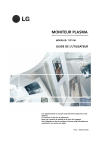
Lien public mis à jour
Le lien public vers votre chat a été mis à jour.